Escrito por Nathan E. Malpass, Última actualización: 13 de septiembre de 2023
Los teléfonos inteligentes sirven como depósitos de recuerdos preciosos y capturan momentos que son imposibles de recrear. Sin embargo, el temido borrado accidental de fotografías de nuestra galería puede provocar momentos de pánico y desesperación. Ya sea por un error al deslizar el dedo, un problema técnico o un percance desafortunado, perder fotos puede ser desgarrador. Pero no temas, porque la tecnología ha venido al rescate.
En este artículo, nos adentraremos en el mundo de cómo restaurar fotos borradas de la Galería, brindándote el conocimiento y las herramientas para restaurar fotos eliminadas de tu galería. Desde funciones integradas simples hasta funciones avanzadas software de recuperación de fotos de Android de terceros, te tenemos cubierto. Únase a nosotros mientras exploramos los métodos paso a paso que lo ayudarán a recuperar esos preciados recuerdos y poner fin a los problemas de pérdida de fotografías.
Parte #1: Cómo restaurar fotos eliminadas de la galería en AndroidParte #2: La mejor herramienta sobre cómo restaurar fotos eliminadas de la galería: FoneDog Android Data Recovery
Parte #1: Cómo restaurar fotos eliminadas de la galería en Android
Método n.º 1: utilizar el álbum eliminado recientemente
Eliminar accidentalmente fotos preciadas puede ser angustioso, pero si eres usuario de Android, hay buenas noticias. Los dispositivos Android suelen tener una red de seguridad incorporada en forma de álbum "Eliminado recientemente", que funciona de manera similar a la papelera de reciclaje de su computadora.
Este álbum conserva temporalmente las fotos eliminadas antes de que se eliminen permanentemente de su dispositivo. Siga estos sencillos pasos para recuperar sus fotos usando este método:
- Abra la aplicación de su galería: inicie su Aplicación de galería en su dispositivo Android. El icono de la aplicación suele parecerse a una pila de fotografías.
- Acceda a los álbumes o carpetas: busque una opción llamada “Álbumes” o “Carpetas” dentro de la aplicación. Es posible que diferentes dispositivos tengan diseños ligeramente diferentes, pero el objetivo es encontrar el camino hacia el lugar donde se enumeran todos sus álbumes.
- Localice "Eliminados recientemente": desplácese por la lista de álbumes hasta encontrar uno con el nombre “Eliminado recientemente” o algo similar. Este álbum contiene las fotos que se han eliminado recientemente.
- Seleccionar y recuperar: abra el álbum "Eliminados recientemente" y explore las fotos que contiene. Toque las fotos que desea restaurar. Una vez seleccionado, busque una opción para “Restaurar” o “Recuperar” La redacción exacta puede variar según su dispositivo y versión de Android.
- Confirmar la restauración: Después de seleccionar las fotos y presionar el botón "Restaurar" , las fotos volverán a su álbum o ubicación original. Ya no estarán en el álbum "Eliminados recientemente".
- Revisa tu galería: regresa a tu galería principal o al álbum donde se almacenaron originalmente las fotos. Ahora deberías ver las fotos recuperadas en su lugar.
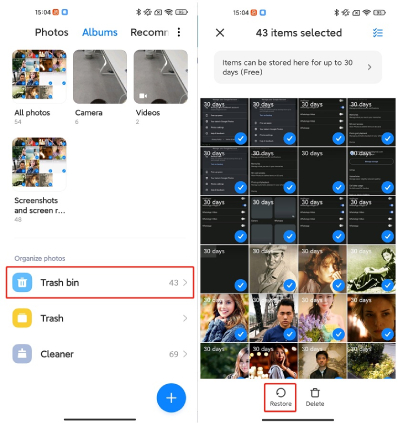
Recuerde, el álbum "Eliminados recientemente" tiene un período de retención limitado, por lo que es esencial recuperar sus fotos tan pronto como se dé cuenta de que faltan. Si las fotos se eliminan permanentemente de este álbum o si no encuentras el álbum en tu dispositivo, ¡no pierdas la esperanza! Todavía existen otros métodos y herramientas que pueden ayudarte a recuperar tus preciosas fotos.
Método n.º 2: utilizar copias de seguridad de Google Drive
En el ámbito de la conveniencia digital, Google Drive surge como un poderoso aliado para los usuarios de Android que buscan salvaguardar sus datos, incluidas las fotografías. Si ha sido diligente en la configuración de copias de seguridad de Google Drive, está de suerte: este método puede ayudarlo a restaurar fotos eliminadas sin esfuerzo. Siga estos pasos sobre cómo restaurar fotos eliminadas de la Galería usando Google Drive:
- Acceda a Google Drive: busque y abra el Aplicación de Google Drive en su dispositivo Android. El ícono de la aplicación generalmente se parece a un botón de reproducción triangular dentro de un triángulo de colores.
- Iniciar sesión: si aún no ha iniciado sesión, ingrese las credenciales de su cuenta de Google para acceder a su espacio de Google Drive.
- Buscar copias de seguridad: en la aplicación Google Drive, toque el MENÚ (generalmente indicado por tres líneas horizontales o puntos) ubicado en la esquina superior izquierda. En el menú, seleccione "Copias de seguridad".
- Localice su dispositivo: si tiene varios dispositivos vinculados a su cuenta de Google, elija el dispositivo desde el cual desea recuperar las fotos.
- Seleccione Fotos para restauración: verá una lista de aplicaciones de las que se realizó una copia de seguridad. Busque una aplicación relacionada con su galería o fotos. Tóquelo para ver las copias de seguridad disponibles.
- Elija Fotos para restaurar: dentro de la carpeta de respaldo, debería ver una lista de respaldos fechados. Seleccione la fecha de la copia de seguridad que corresponda al momento anterior a que borrara accidentalmente las fotos.
- Restaurar fotos: después de seleccionar la copia de seguridad, es posible que vea una lista de archivos o carpetas. Busca tus fotos y marca las que quieras recuperar.
- Iniciar restauración: toque el “Restaurar” o “Descargar” , dependiendo de las opciones disponibles. Las fotos seleccionadas se descargarán y restaurarán en la galería de su dispositivo.
- Revisa tu galería: regresa a la aplicación de tu galería para ver si las fotos restauradas ya están disponibles.
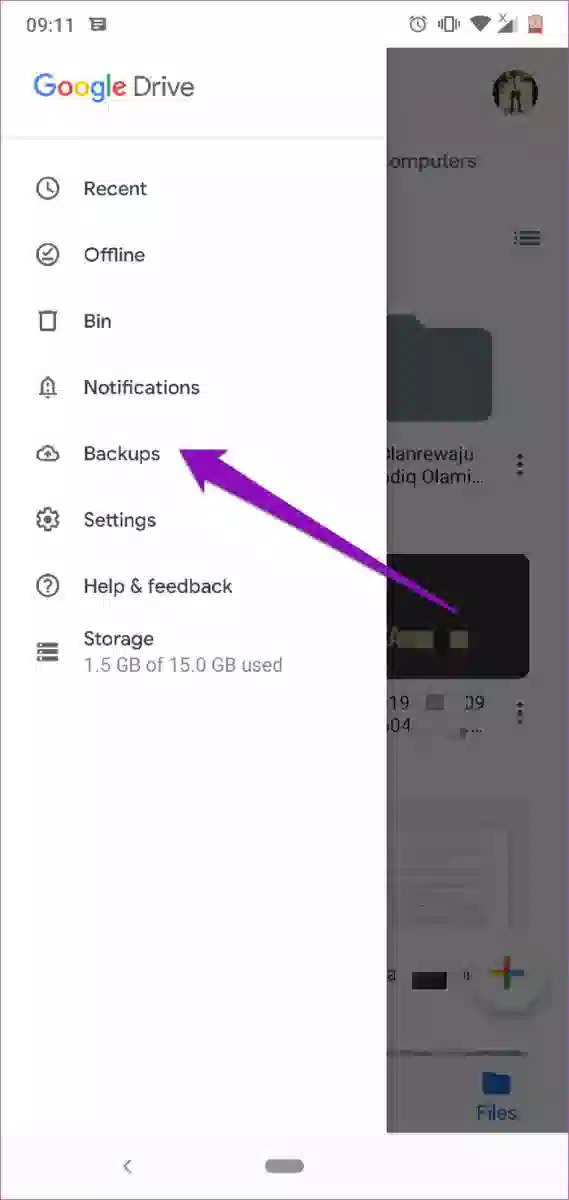
Es importante tener en cuenta que es posible que las copias de seguridad de Google Drive no estén disponibles si no ha habilitado la función de copia de seguridad o si las copias de seguridad no están actualizadas. En tales casos, es posible que este método no produzca los resultados deseados. Sin embargo, es una técnica valiosa que debe tener en su arsenal para proteger sus fotos y otros datos.
Método n.° 3: usar la tarjeta SD
Si su dispositivo Android usa una tarjeta SD para almacenar fotos, es posible que tenga una vía adicional para recuperarlas. Las fotos eliminadas a veces pueden encontrar un hogar temporal en la papelera de reciclaje de la tarjeta SD antes de borrarse permanentemente. Siga estos pasos para potencialmente recuperar sus fotos eliminadas usando su tarjeta SD:
- Retire la tarjeta SD: extraiga con cuidado la tarjeta SD de su dispositivo Android. Necesitará un lector de tarjetas SD para conectarlo a una computadora.
- Inserte la tarjeta SD: Inserte la tarjeta SD en la ranura correspondiente de su computadora o use un lector de tarjetas SD externo.
- Acceda a la Papelera de reciclaje: una vez que la tarjeta SD esté conectada a su computadora, abra las carpetas de la tarjeta SD usando su explorador de archivos. Busque una carpeta llamada “Papelera de reciclaje” o “Papelera”. Los archivos eliminados, incluidas las fotos, pueden almacenarse temporalmente aquí antes de eliminarse permanentemente.
- Localizar y recuperar: dentro de la carpeta de la papelera de reciclaje, busque las fotos que desea recuperar. Seleccione las fotos, haga clic derecho y elija la "Restaurar" opción. Esta acción moverá las fotos seleccionadas a su ubicación original en la tarjeta SD.
- Verifique la Galería: extraiga con seguridad la tarjeta SD de su computadora, insértela nuevamente en su dispositivo Android y luego verifique la aplicación de su galería para ver si las fotos recuperadas son visibles.
Tenga en cuenta que no todos los dispositivos Android utilizan tarjetas SD y, aunque las utilicen, no se garantiza la presencia de una papelera de reciclaje en la tarjeta SD. Además, el éxito de este método depende de cómo su dispositivo maneja los archivos eliminados y de si sus fotos eliminadas se almacenaron en la papelera de reciclaje.
Método n.º 4: uso del almacenamiento en la nube del fabricante del dispositivo (Samsung Cloud, Vivo Cloud)
Muchos dispositivos Android, como Samsung y Vivo, vienen con sus propias soluciones de almacenamiento en la nube que ofrecen funciones de copia de seguridad y recuperación. Si ha utilizado el almacenamiento en la nube específico del fabricante de su dispositivo, es posible que tenga la oportunidad de restaurar las fotos eliminadas. Siga estos pasos para potencialmente recuperar sus fotos utilizando el servicio en la nube del fabricante:
- Acceda al Servicio en la Nube: Abra la aplicación de almacenamiento en la nube proporcionada por el fabricante de su dispositivo. Por ejemplo, los dispositivos Samsung vienen con “Nube de Samsung”, y los dispositivos Vivo tienen “Nube Vivo”.
- Iniciar sesión: inicie sesión con la misma cuenta asociada a su dispositivo. Esta suele ser la cuenta que utilizó durante la configuración del dispositivo.
- Encuentre la copia de seguridad de fotos: navegue por la aplicación de almacenamiento en la nube para encontrar la sección que trata sobre las copias de seguridad o la sincronización de fotos. Dependiendo del fabricante, esto podría etiquetarse como “Fotos”, “Copia de seguridad”, o algo similar.
- Verificar fotos eliminadas: dentro de la sección de copias de seguridad o fotos sincronizadas, busque opciones relacionadas con fotos eliminadas o en la papelera. Algunos servicios en la nube conservan las fotos eliminadas durante un período limitado antes de eliminarlas permanentemente.
- Seleccionar y restaurar: si encuentra las fotos eliminadas en la papelera de la nube o en la sección de elementos eliminados, seleccione las fotos que desea restaurar. Busque una opción para restaurarlos en la galería de su dispositivo.
- Espere la restauración: el servicio en la nube normalmente iniciará el proceso de restauración. Espere un momento hasta que las fotos se descarguen y se integren nuevamente en su galería.
- Verificar en la Galería: una vez completado el proceso de restauración, abra la aplicación de la galería para ver si las fotos recuperadas ahora están visibles.
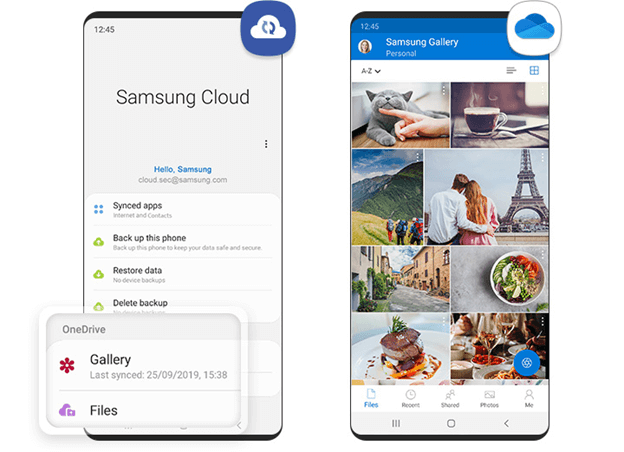
Método n.º 5: uso de hilos de aplicaciones de mensajería (Telegram, WhatsApp, Messenger)
¿Sabías que algunas aplicaciones de mensajería pueden actuar como salvadores inesperados cuando se trata de recuperar fotos borradas? Aplicaciones como Telegram, WhatsApp y Facebook Messenger a menudo almacenan medios compartidos en sus hilos, incluso si las fotos se eliminaron de su galería. A continuación se explica cómo restaurar fotos eliminadas de la Galería usando estas aplicaciones de mensajería:
Usando Telegrama:
- Abra la aplicación: inicie la Aplicación de Telegram en su dispositivo Android.
- Acceder a Chats: Vaya al sección de chats donde ha interactuado con la persona o grupo con el que compartió las fotos.
- Buscar medios: dentro del hilo del chat, use la función de búsqueda para buscar las fotos eliminadas. Telegram Por lo general, mantiene los archivos multimedia dentro del historial de chat incluso si se eliminaron de su galería.
- Recuperar fotos: ubique las fotos eliminadas dentro del hilo de chat y tóquelas para verlas nuevamente. Luego puede descargarlos nuevamente a su dispositivo.
Usando WhatsApp:
- Inicie WhatsApp: abra el Aplicación whatsapp en su dispositivo Android.
- Ingresa al Chat: Ve al chat donde originalmente compartiste las fotos.
- Sección de medios: busque una opción para ver medios compartidos o archivos multimedia dentro del chat. WhatsApp suele almacenar fotos y vídeos compartidos en estas secciones.
- Buscar fotos eliminadas: desplácese por la sección de medios para encontrar las fotos eliminadas. Es posible que sigan presentes incluso si los has eliminado de tu galería.
- Volver a descargar fotos: Toca las fotos eliminadas para verlas.. Si desea recuperarlos, puede guardarlos nuevamente en su dispositivo.
Usando Facebook Messenger:
- Abrir Messenger: inicie el Aplicación Facebook Messenger en su dispositivo Android.
- Accede al Chat: Ve al hilo del chat donde compartiste las fotos.
- Galería multimedia: busque una galería de medios o sección de medios compartidos dentro del chat. Messenger suele conservar aquí las fotos y vídeos compartidos.
- Localizar fotos eliminadas: navegue por la galería multimedia para encontrar las fotos eliminadas. Deberían estar visibles incluso si los has eliminado de tu galería.
- Volver a guardar fotos: haga clic en las fotos eliminadas para verlas. Si desea recuperarlos, puede guardarlos nuevamente en su dispositivo.
Tenga en cuenta que es posible que estas aplicaciones de mensajería no almacenen medios de forma indefinida, por lo que es recomendable comprobarlo tan pronto como se dé cuenta de que faltan fotos en su galería. Además, la disponibilidad de este método depende de si compartiste las fotos a través de estas aplicaciones de mensajería y si todavía estaban disponibles en los hilos del chat.
Parte #2: La mejor herramienta sobre cómo restaurar fotos eliminadas de la galería: FoneDog Android Data Recovery
En nuestra búsqueda para recuperar fotos borradas de tu galería de Android, hemos explorado varios métodos, cada uno con sus propias ventajas y limitaciones. Sin embargo, cuando se trata de una solución integral y eficaz, destaca una herramienta: Recuperación de datos de Android FoneDog.
Android de Recuperación de Datos
Recuperar mensajes eliminados, fotos, contactos, videos, WhatsApp y así sucesivamente.
Encuentra rápidamente datos perdidos y eliminados en Android con o sin root.
Compatible con dispositivos 6000 + Android.
Descargar gratis
Descargar gratis

FoneDog Android Data Recovery es un potente software diseñado para ayudarte recuperar datos perdidos o eliminados del almacenamiento interno de su dispositivo Android. Ya sea que sus fotos se eliminaron accidentalmente, se perdieron debido a una actualización de software o desaparecieron misteriosamente, FoneDog ofrece un medio confiable de recuperación. He aquí por qué es una de las mejores opciones:
-
Amplia compatibilidad: FoneDog es compatible con una amplia gama de dispositivos Android de diferentes fabricantes, lo que garantiza que puedas usarlo sin importar la marca de dispositivo que tengas.
-
Recuperación versátil: Esta herramienta puede recuperar varios tipos de datos, incluidas fotos, videos, contactos, mensajes y más. No se limita solo a fotografías, lo que la convierte en una solución todo en uno.
-
Análisis en profundidad: FoneDog realiza un escaneo exhaustivo del almacenamiento interno y la tarjeta SD de su dispositivo, buscando incluso los rastros más ocultos de sus fotos eliminadas.
-
Interfaz de fácil utilización: El software cuenta con una interfaz fácil de usar que hace que el proceso de recuperación sea intuitivo y accesible, incluso para quienes no tienen conocimientos técnicos.
-
Vista previa de funcionalidad: Antes de recuperar los datos, FoneDog le permite obtener una vista previa de las fotos eliminadas. De esta manera, puede asegurarse de que está restaurando los archivos correctos.
Esto es cómo restaurar fotos borradas de la Galería usando la herramienta:
- Descargar e instalar: comience descargando e instalando FoneDog Android Data Recovery en su computadora.
- Conecte su dispositivo: conecte su dispositivo Android a la computadora usando un cable USB.
- Habilite la depuración de USB: siga las instrucciones que aparecen en pantalla para habilitar la depuración de USB en su dispositivo Android. Este paso es crucial para que la herramienta acceda a los datos de su dispositivo.
- Escanear en busca de fotos eliminadas: una vez que su dispositivo esté conectado y la depuración USB esté habilitada, inicie un escaneo usando FoneDog. El software escaneará minuciosamente su dispositivo en busca de fotos eliminadas.
- Vista previa y recuperación: una vez completado el escaneo, FoneDog mostrará una lista de elementos recuperables. Obtenga una vista previa de las fotos eliminadas y seleccione las que desea restaurar.
- Restaurar: Haga clic en el "Recuperar" para iniciar el proceso de restauración. Elija una ubicación en su computadora para guardar las fotos recuperadas.
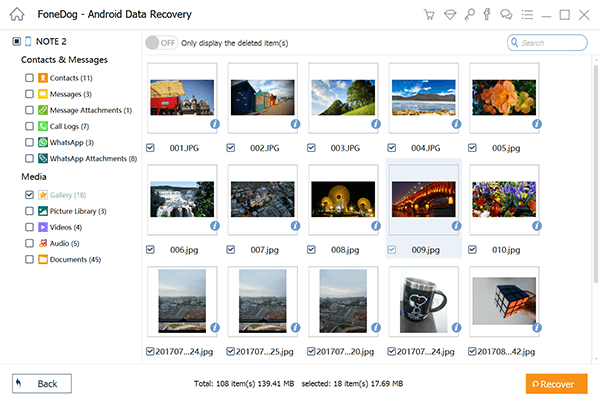
FoneDog Android Data Recovery simplifica el proceso de recuperación de fotos eliminadas de su galería de Android. Ofrece un enfoque más completo en comparación con otros métodos que hemos explorado. Ya sea que sus fotos se eliminaron recientemente o hace un tiempo, las capacidades avanzadas de escaneo de FoneDog aumentan sus posibilidades de recuperación exitosa.
Recuerde que cuanto antes actúe para recuperar las fotos eliminadas, mayores serán sus posibilidades. FoneDog Android Data Recovery es una herramienta valiosa para tener en su arsenal, que ofrece un salvavidas confiable cuando se trata de recuerdos perdidos.
La gente también LeerLa mejor guía sobre cómo recuperar fotos borradas en SamsungMétodos 3 sobre cómo recuperar fotos borradas de Samsung Galaxy S6


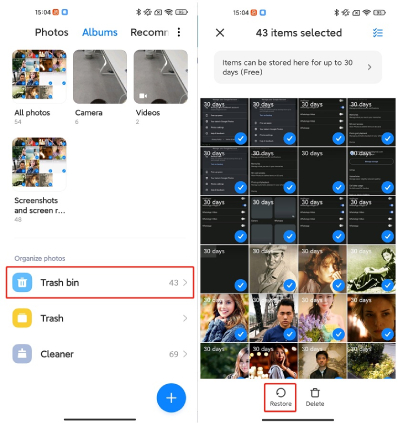
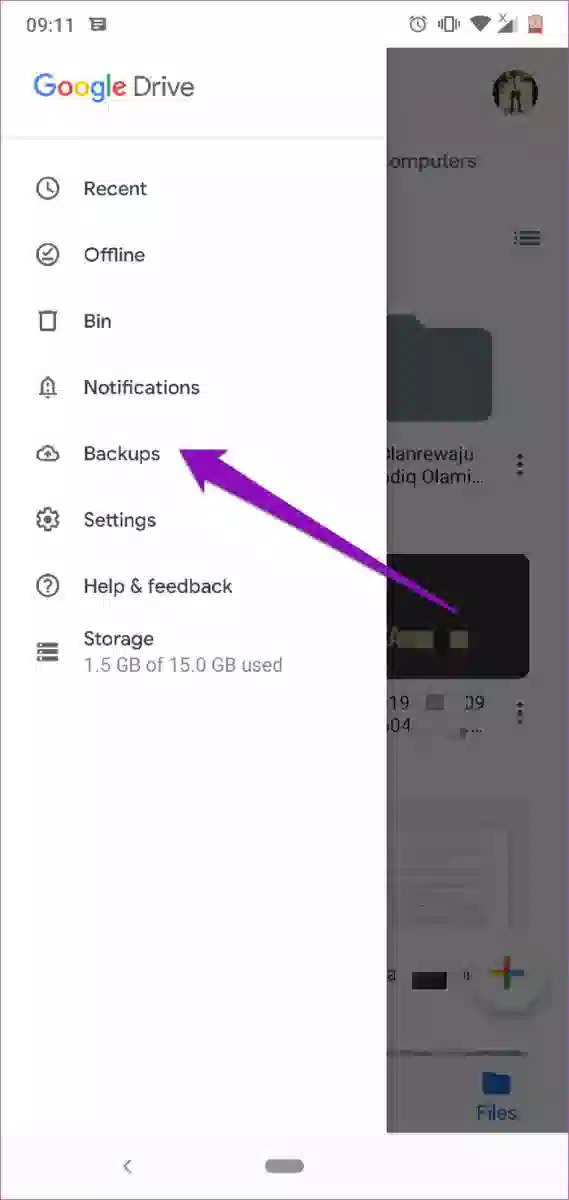
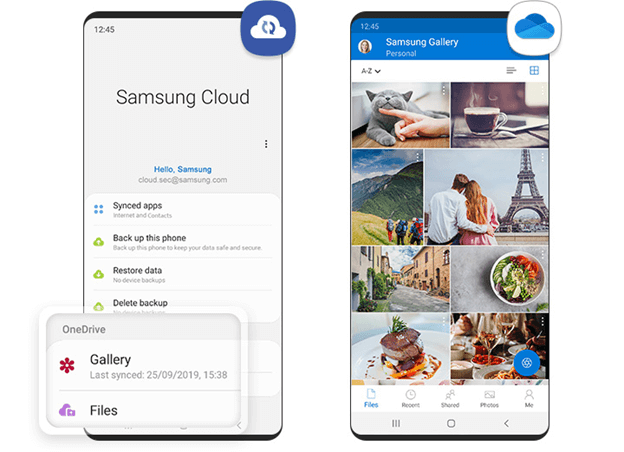

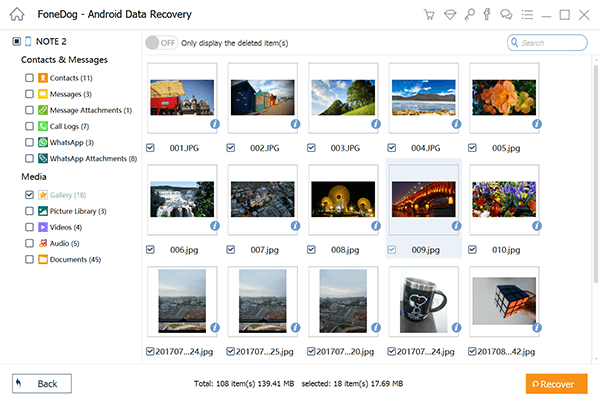
/
/